Hai, Sob! Cara cepat dan mudah untuk mengukur performa VPS adalah dengan benchmarking. Benchmarking bukan hanya untuk iseng, kamu jadi tahu seberapa kuat server kamu dalam hal jaringan, penyimpanan, dan processor. Script Bench.sh jadi pilihan populer untuk melakukan benchmarking karena simpel, efisien, dan bisa langsung dipakai.
Apa itu Bench.sh?
Bench.sh adalah script shell (bash) yang dapat digunakan untuk melakukan tes performa pada server VPS. Script ini akan memberikan informasi sistem, melakukan tes kecepatan internet, serta menguji kecepatan I/O (input/output) dari disk server. Hasil pengujian akan ditampilkan dalam format yang mudah dibaca.
Kelebihan Bench.sh
- Mudah digunakan: Hanya memerlukan satu perintah untuk menjalankan script.
- Cepat: Pengujian dapat diselesaikan dalam waktu singkat.
- Informasi lengkap: Memberikan hasil benchmark untuk CPU, kecepatan disk, dan kecepatan internet.
Prasyarat
- Memiliki layanan VPS aktif dan akses SSH ke server
- Menggunakan PuTTY (untuk pengguna Windows) ATAU terminal bawaan (untuk pengguna macOS dan Linux)
Simak cara melakukan benchmark VPS di bawah ini!
Step 1: Login ke Sever VPS
Kalau kamu membuat koneksi SSH melalui terminal jalankan perintah:
ssh username@ip-server-kamu
Sedangkan, pada PuTTY kamu buat koneksi dengan memasukkan ip VPS kamu kemudian login sebagai user root dan tuliskan passwordnya. Di Jagoan Hosting, informasi ini bisa kamu temukan seperti pada Informasi Awal Layanan VM
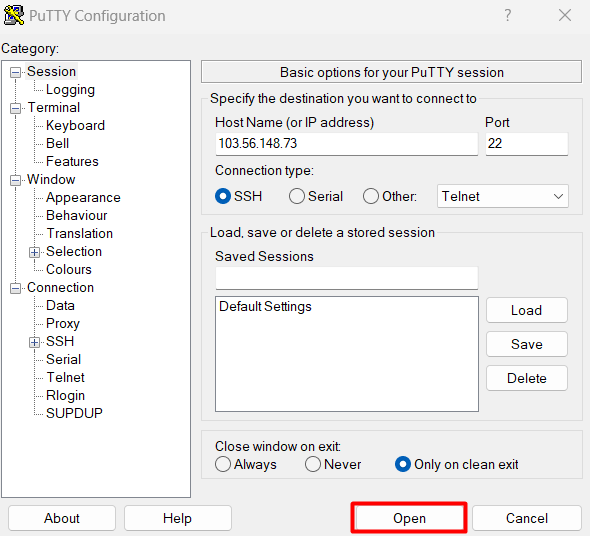
Step 2: Jalankan Script Bench.sh
Setelah berhasil login jalankan script command:
wget -qO- bench.sh | bash
Step 3: Hasil Benchmark
Script tersebut akan mulai melakukan benchmark pada server. Proses ini biasanya memakan waktu sekitar 1-5 menit tergantung kecepatan server kamu.
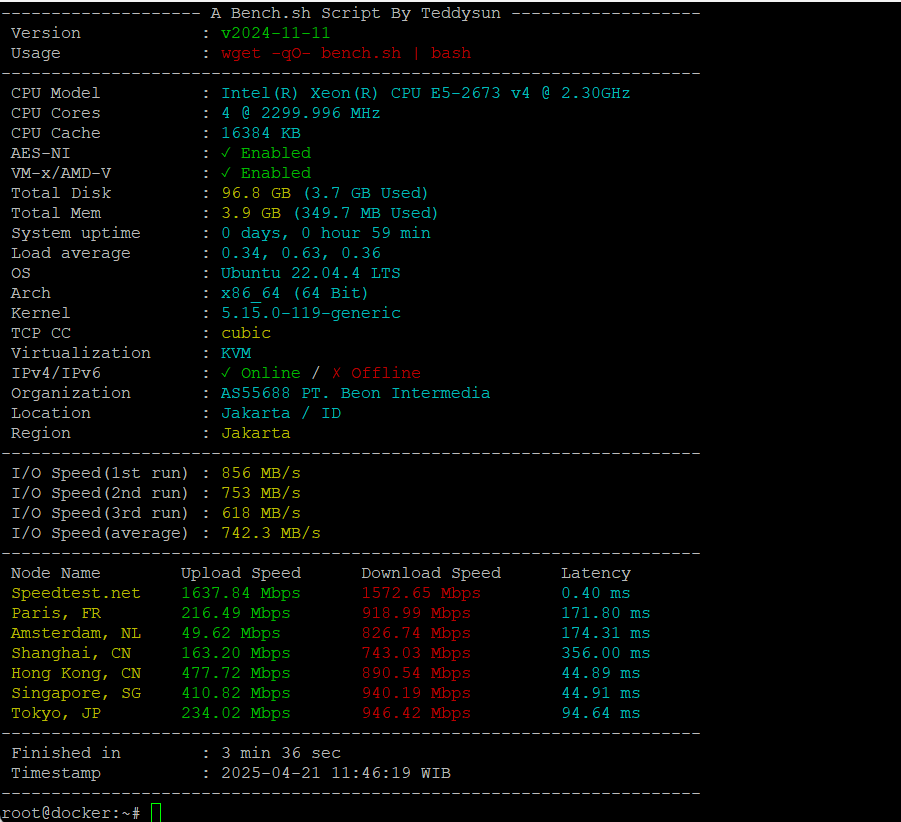
Output hasil benchmark akan mencakup:
- Informasi sistem: Tipe CPU, jumlah core, dan frekuensi prosesor
- Tes I/O Disk: Kecepatan baca tulis dari disk server (dalam MB/s)
- Tes Kecepatan Jaringan: Kecepatan download dari beberapa server di berbagai lokasi
Penjelasan hasil benchmark:
- Processor: Menunjukkan tipe CPU yang digunakan oleh server VPS kamu.
- CPU Cores: Menunjukkan jumlah core prosesor yang tersedia.
- Frequency: Kecepatan clock prosesor.
- RAM: Kapasitas RAM server kamu.
- Disk Speed (I/O): Mengukur kecepatan baca/tulis dari disk server. Kecepatan yang tinggi (di atas 200 MB/s) menunjukkan performa yang baik, terutama jika menggunakan SSD atau NVMe.
- Network Speed Test: Menunjukkan kecepatan jaringan dari beberapa lokasi server. Kecepatan yang tinggi menunjukkan koneksi internet yang baik.
Gimana mudah bukan, Sob? Selamat mencoba😉
aaPanel merupakan salah satu control panel gratis lain yang bisa Kamu manfaatkan untuk mengelola layanan VPS Kamu nih, Sob! Dengan Read more
aaPanel adalah kontrol panel gratis yang mempermudah pengelolaan VPS. aaPanel mendukung berbagai sistem operasi, seperti Ubuntu, Debian, dan CentOS. Di Read more
Pengertian aaPanel aaPanel adalah salah satu panel web hosting yang populer digunakan untuk mengelola server. Panel ini mendukung berbagai distribusi Read more
di aaPanel Menu phpinfo adalah alat diagnostik yang menampilkan informasi lengkap tentang konfigurasi PHP, ekstensi, dan pengaturan lainnya. Menu ini Read more
